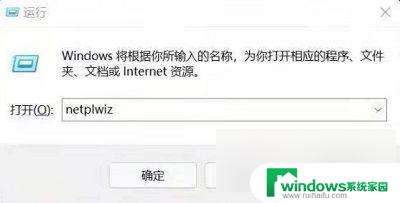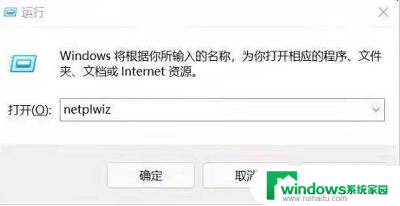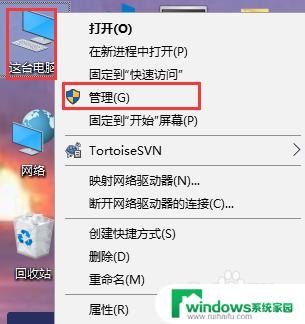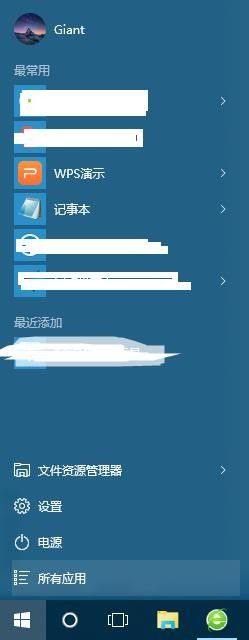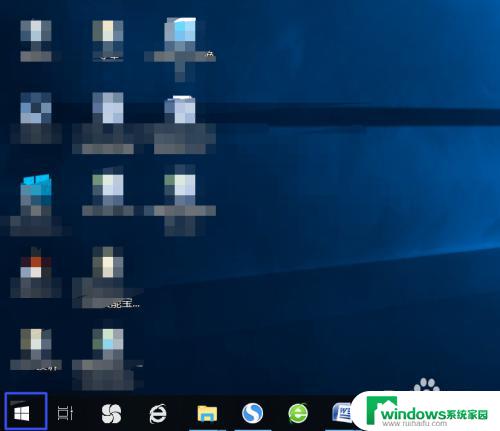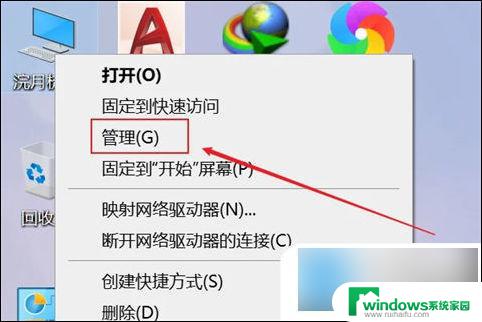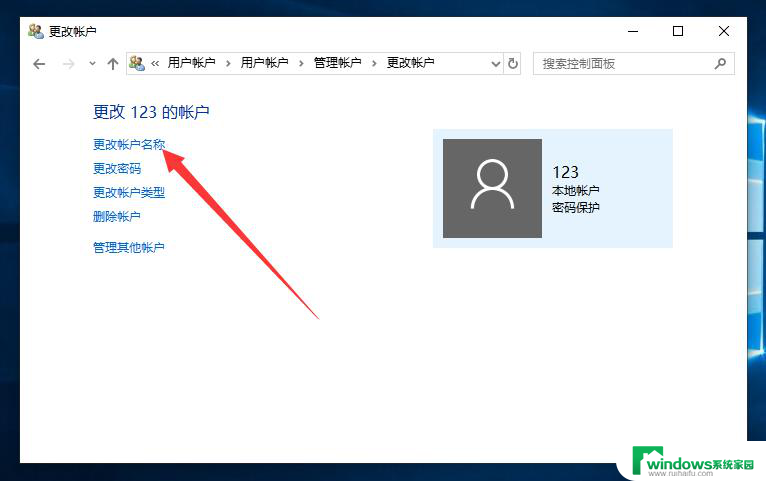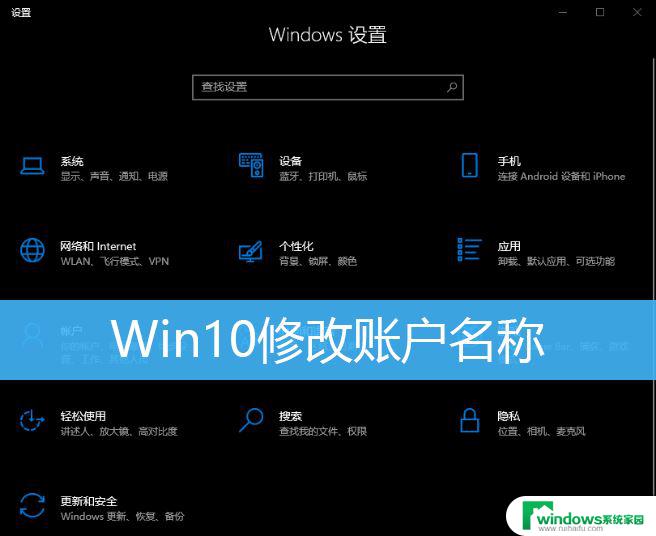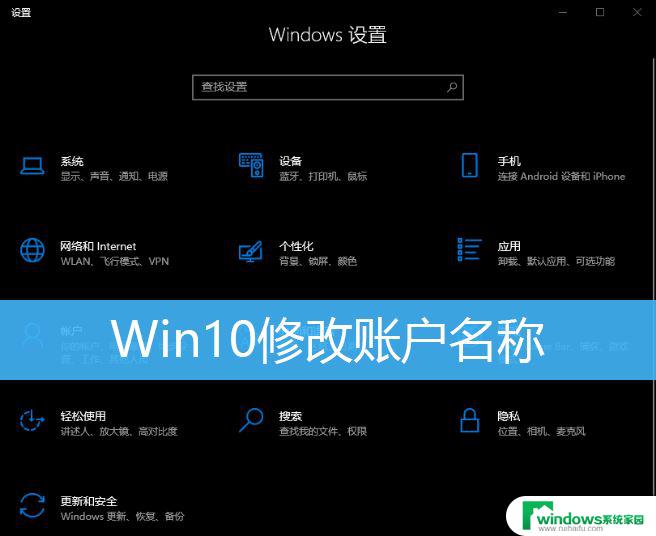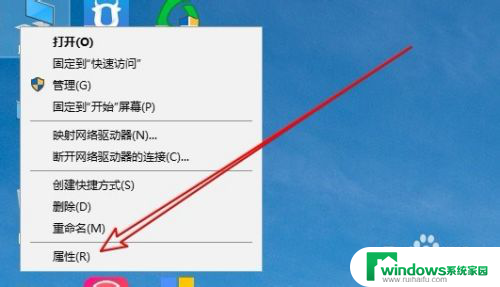win10专业版没有更改用户名 Win10修改用户名的步骤
更新时间:2024-09-14 08:36:00作者:yang
Win10专业版没有更改用户名的问题一直困扰着许多用户,在日常使用中有时候我们需要更改用户名以符合个人需求或是隐私考虑,但在Win10专业版中却并不像普通版那样简单直接。接下来我们将介绍Win10修改用户名的具体步骤,帮助用户轻松解决这一问题。让我们一起来了解如何在Win10专业版中更改用户名,让电脑更符合个人化需求吧!
Win10改用户名的方法
1、首先按下快捷键“win+r”打开运行,输入“control”。
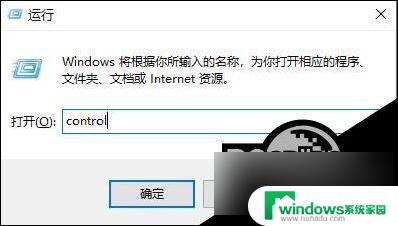
2、点击用户帐户。
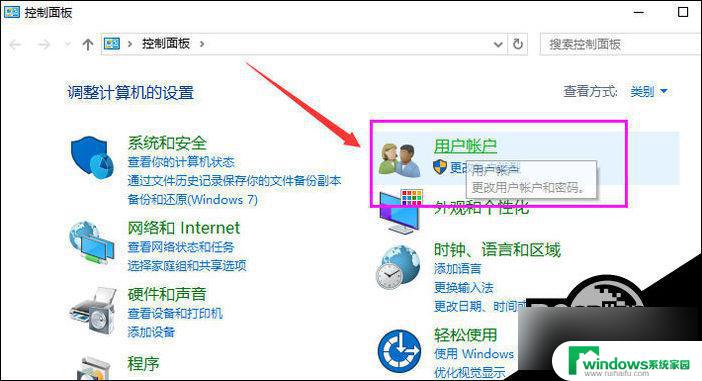
3、选择更改帐户类型。
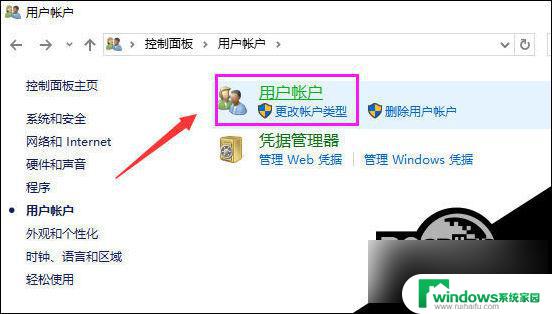
4、选择更改账户名称。
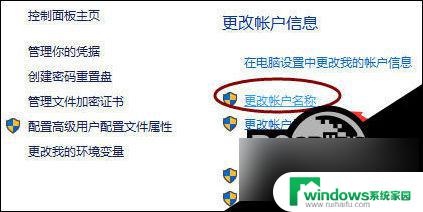
5、输入你想取的用户名,然后点击更改名称按钮。
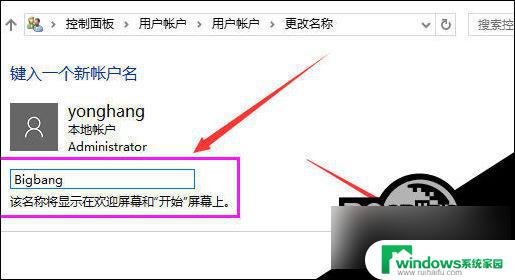
以上就是win10专业版没有更改用户名的全部内容,碰到同样情况的朋友们赶紧参照小编的方法来处理吧,希望能够对大家有所帮助。